بررسی چارتها و ابزارهای گرافیکی متاتریدر، نمودارهای قیمتی، نمایشی بصری از تحرکات بازار ارائه میدهند که به معاملهگران امکان میدهد روندها، الگوها و نقاط کلیدی را شناسایی کنند. متاتریدر با ارائه انواع نمودارها مانند خطی، میلهای و شمعی، به کاربران اجازه میدهد تا با توجه به استراتژی معاملاتی خود، مناسبترین گزینه را انتخاب کنند. علاوه بر این، ابزارهای گرافیکی متاتریدر، مانند خطوط روند، کانالها، ابزارهای فیبوناچی و اشکال هندسی، به معاملهگران کمک میکنند تا تحلیلهای دقیقتری انجام دهند و نقاط ورود و خروج بهینه را تعیین کنند.
بررسی چارتها و ابزارهای گرافیکی متاتریدر
در نرمافزار متاتریدر، چارتها و ابزارهای گرافیکی نقش مهمی در تحلیل تکنیکال و تصمیمگیریهای معاملاتی ایفا میکنند. در ادامه به بررسی این اجزا و نحوه استفاده از آنها میپردازیم:
چارتها (نمودارها) در متاتریدر
نمودارها نمایش گرافیکی از تغییرات قیمت در طول زمان هستند که به معاملهگران امکان میدهند تا روندها، الگوها و نقاط مهم قیمتی را شناسایی کنند. در متاتریدر، انواع مختلفی از نمودارها وجود دارد:
-
نمودار خطی (Line Chart): نمایش تغییرات قیمت با یک خط پیوسته که نقاط بسته شدن قیمت را به هم متصل میکند.

نمودار خطی (Line Chart)
-
نمودار میلهای (Bar Chart): هر میله نشاندهنده محدوده قیمت در یک بازه زمانی مشخص است و اطلاعاتی درباره قیمت باز شدن، بسته شدن، بالاترین و پایینترین قیمت ارائه میدهد.

نمودار میلهای (Bar Chart)
-
نمودار شمعی (Candlestick Chart): محبوبترین نوع نمودار که با استفاده از شمعها، اطلاعات کاملی درباره قیمتهای باز شدن، بسته شدن، بالاترین و پایینترین در یک بازه زمانی مشخص ارائه میدهد.

نمودار شمعی (Candlestick Chart)
ابزارهای گرافیکی در متاتریدر
برای تحلیل دقیقتر نمودارها، متاتریدر مجموعهای از ابزارهای گرافیکی را در اختیار کاربران قرار میدهد که از طریق منوی Insert یا نوار ابزار Line Studies قابل دسترسی هستند:
-
خطوط روند (Trendlines): برای شناسایی و نمایش روندهای صعودی یا نزولی قیمت به کار میروند.
-
کانالها (Channels): برای نمایش محدوده حرکت قیمت در یک کانال صعودی، نزولی یا خنثی استفاده میشوند.
-
فیبوناچی (Fibonacci): ابزاری برای شناسایی سطوح حمایت و مقاومت احتمالی بر اساس نسبتهای فیبوناچی.
-
اشکال هندسی (Shapes): امکان رسم مستطیل، مثلث و بیضی برای برجستهسازی نواحی مهم قیمتی.
-
متون و برچسبها (Text and Labels): برای افزودن توضیحات یا یادداشتها بر روی نمودار.
نحوه استفاده از ابزارهای گرافیکی
-
انتخاب ابزار: از منوی Insert یا نوار ابزار Line Studies، ابزار موردنظر را انتخاب کنید.
-
رسم بر روی نمودار: پس از انتخاب ابزار، نشانگر ماوس به شکل مربوطه تغییر میکند. با کلیک و کشیدن ماوس بر روی نمودار، میتوانید ابزار را در محل موردنظر رسم کنید.
-
تنظیم ویژگیها: برای تغییر رنگ، ضخامت یا سایر ویژگیهای ابزار رسمشده، روی آن راستکلیک کرده و گزینه Properties را انتخاب کنید.
-
حذف یا جابجایی: برای حذف، روی ابزار راستکلیک کرده و گزینه Delete را انتخاب کنید. برای جابجایی نیز میتوانید با کلیک و کشیدن، آن را به محل جدید منتقل کنید.
تنظیمات چارت و نمودار قیمتی در متاتریدر
در پلتفرمهای معاملاتی متاتریدر ۴ و ۵، تنظیمات نمودار قیمتی نقش مهمی در تحلیل تکنیکال و تصمیمگیریهای معاملاتی ایفا میکنند. در ادامه، نحوه انجام این تنظیمات را بررسی میکنیم:
تغییر نوع نمودار
-
نمودار میلهای (Bar Chart): برای نمایش نمودار به صورت میلهای، از منوی Charts گزینه Bar Chart را انتخاب کنید یا از کلید میانبر Alt + 1 استفاده نمایید.
-
نمودار شمعی (Candlestick): برای نمایش نمودار به صورت شمعی، از منوی Charts گزینه Candlesticks را انتخاب کنید یا از کلید میانبر Alt + 2 استفاده نمایید.
-
نمودار خطی (Line Chart): برای نمایش نمودار به صورت خطی، از منوی Charts گزینه Line Chart را انتخاب کنید یا از کلید میانبر Alt + 3 استفاده نمایید.
تنظیم رنگبندی و ظاهر نمودار

تنظیم رنگبندی و ظاهر نمودار
برای سفارشیسازی رنگها و ظاهر نمودار:
-
روی نمودار راستکلیک کرده و گزینه Properties را انتخاب کنید یا کلید F8 را فشار دهید.
-
در تب Colors، میتوانید رنگهای مختلف اجزای نمودار مانند پسزمینه، شمعهای صعودی و نزولی، خطوط شبکه و غیره را تنظیم کنید.
-
در تب Common، میتوانید گزینههایی مانند نمایش یا عدم نمایش خطوط شبکه (Show Grid)، حجم معاملات (Show Volumes) و غیره را تنظیم نمایید.
استفاده از قابلیتهای شیفت و اسکرول خودکار نمودار
-
Chart Shift: با فعالکردن این گزینه، نمودار به سمت چپ منتقل میشود تا فضای خالی در سمت راست نمودار ایجاد شود. برای فعالسازی، روی آیکون Chart Shift در نوار ابزار کلیک کنید یا از منوی Charts این گزینه را انتخاب نمایید.
-
Auto Scroll: با فعالکردن این گزینه، نمودار بهصورت خودکار با ورود دادههای جدید بهروز میشود و به سمت چپ حرکت میکند. برای فعالسازی، روی آیکون Auto Scroll در نوار ابزار کلیک کنید یا از منوی Charts این گزینه را انتخاب نمایید.
تنظیم مقیاس نمودار
-
Scale Fix: با فعالکردن این گزینه، مقیاس عمودی نمودار ثابت میماند و با تغییرات قیمت تغییر نمیکند. برای تنظیم، روی نمودار راستکلیک کرده، Properties را انتخاب کنید، سپس در تب Common گزینه Scale fix را فعال نمایید.
-
Scale Fix One to One: این گزینه باعث میشود که مقیاس افقی و عمودی نمودار برابر باشد، بهطوریکه فاصله بین نقاط در هر دو محور یکسان باشد. برای فعالسازی، در تب Common گزینه Scale fix One to One را انتخاب کنید.
نمایش خطوط قیمت خرید و فروش
برای نمایش خطوط قیمت خرید (Bid) و فروش (Ask) روی نمودار:
-
روی نمودار راستکلیک کرده و Properties را انتخاب کنید.
-
در تب Common، گزینههای Show Bid Line و Show Ask Line را فعال نمایید.
نمایش جداکنندههای دورههای زمانی
برای نمایش خطوط عمودی که دورههای زمانی مختلف را جدا میکنند:
-
روی نمودار راستکلیک کرده و Properties را انتخاب کنید.
-
در تب Common، گزینه Show Period Separators را فعال نمایید.
ذخیره و بارگذاری قالبهای نمودار (Templates)
برای استفاده مجدد از تنظیمات نمودار:
-
ذخیره قالب: پس از انجام تنظیمات موردنظر، روی نمودار راستکلیک کرده، گزینه Template و سپس Save Template را انتخاب کنید و نامی برای قالب خود تعیین نمایید.
-
بارگذاری قالب: برای اعمال تنظیمات ذخیرهشده روی نمودار دیگر، روی نمودار راستکلیک کرده، گزینه Template و سپس Load Template را انتخاب کنید و قالب موردنظر را بارگذاری نمایید.
سوالات متداول
-
چگونه میتوان نوع نمودار را در متاتریدر تغییر داد؟
از منوی Charts، گزینههای Bar Chart، Candlesticks یا Line Chart را انتخاب کنید یا از کلیدهای میانبر Alt + 1، Alt + 2 و Alt + 3 استفاده نمایید.
-
چگونه میتوان رنگبندی و ظاهر نمودار را سفارشیسازی کرد؟
روی نمودار راستکلیک کرده، گزینه Properties را انتخاب کنید و در تب Colors، رنگهای موردنظر را تنظیم نمایید.
-
چگونه میتوان اندیکاتورهای تکنیکال را به نمودار اضافه کرد؟
از منوی Insert، گزینه Indicators را انتخاب کرده و سپس اندیکاتور موردنظر را برگزینید.
-
چگونه میتوان خطوط روند یا اشکال هندسی را روی نمودار رسم کرد؟
از منوی Insert، گزینه Lines یا Shapes را انتخاب کرده و ابزار موردنظر را روی نمودار رسم کنید.
-
چگونه میتوان تایمفریم نمودار را تغییر داد؟
از نوار ابزار Timeframes، یکی از بازههای زمانی موجود را انتخاب کنید یا از منوی Charts، گزینه Timeframes را برگزینید.
-
چگونه میتوان نمودار را بهصورت تمام صفحه مشاهده کرد؟
کلید F11 را فشار دهید یا از منوی View، گزینه Full Screen را انتخاب کنید.
-
چگونه میتوان از نمودار قیمتی پرینت گرفت؟
از منوی File، گزینه Print را انتخاب کنید یا کلیدهای میانبر Ctrl + P را فشار دهید.
-
چگونه میتوان تنظیمات نمودار را بهعنوان قالب (Template) ذخیره کرد؟
پس از انجام تنظیمات، روی نمودار راستکلیک کرده، گزینه Template و سپس Save Template را انتخاب کنید.
-
چگونه میتوان به نمودار، متن یا یادداشت اضافه کرد؟
از منوی Insert، گزینه Text را انتخاب کرده و متن موردنظر را در محل دلخواه روی نمودار وارد کنید.
-
چگونه میتوان اشیای اضافهشده به نمودار را مدیریت یا حذف کرد؟
روی نمودار راستکلیک کرده، گزینه Objects List را انتخاب کنید تا لیست اشیا نمایش داده شود؛ سپس میتوانید آنها را ویرایش یا حذف نمایید.
سخن پایانی
برای موفقیت در بازارهای مالی، تسلط بر ابزارهای تحلیلی و گرافیکی متاتریدر ضروری است. با استفاده صحیح و بهینه از این امکانات، معاملهگران میتوانند تحلیلهای عمیقتری انجام داده و تصمیمات معاملاتی خود را با اطمینان بیشتری اتخاذ کنند. بنابراین، آشنایی کامل با قابلیتهای متاتریدر و تمرین مداوم در استفاده از آنها، کلید دستیابی به نتایج مطلوب در معاملات است.
ما همراه شما هستیم تا بازارهای مالی را گامبهگام و ساده بیاموزید.
ممنون که تا پایان مقاله”بررسی چارتها و ابزارهای گرافیکی متاتریدر“همراه ما بودید.
بیشتر بخوانید:
- آشنایی با متاتریدر ۴ و ۵ و تفاوتهای آنها
- دانلود و نصب متاتریدر روی ویندوز، مک و موبایل
- ثبتنام و ورود به حساب دمو و واقعی متاتریدر
- معرفی منوها و تنظیمات اصلی متاتریدر
- نحوه استفاده از پنجره مارکت واچ متاتریدر
- بررسی چارتها و ابزارهای گرافیکی متاتریدر
- تنظیم و سفارشی سازی نمودارها و تایم فریم ها متاتریدر
- نحوه استفاده از اندیکاتورها و اسیلاتورها در متاتریدر
- رسم خطوط حمایت و مقاومت و خطوط روند در متاتریدر
- استفاده از ابزارهای فیبوناچی، چنگال اندروز و گن در متاتریدر
- نحوه ذخیره و بازیابی الگوهای تحلیلی متاتریدر
- معرفی انواع سفارشات
- نحوه ثبت، ویرایش و حذف سفارشها در متاتریدر
- تنظیم حد سود و حد ضرر متاتریدر
- بررسی حجم معاملات و لوریج در متاتریدر
- نحوه استفاده از History در متاتریدر
- مدیریت پوزیشنهای باز و داراییهای حساب در متاتریدر
- معرفی اکسپرت ادوایزر و نحوه اجرا در متاتریدر
- نصب و تنظیم اسکریپت های سفارشی در متاتریدر
- تنظیم حد سود و حد ضرر متاتریدر
- نحوه ایجاد و ذخیره پروفایلهای مختلف کاربری
- استفاده از کلیدهای میانبر متاتریدر برای سرعت بیشتر در معاملات
- نحوه اتصال متاتریدر به VPS برای ترید ۲۴/۷
- بررسی خطاهای رایج در استفاده از متاتریدر
- ارائه چک لیست نهایی برای ورود به معاملات واقعی



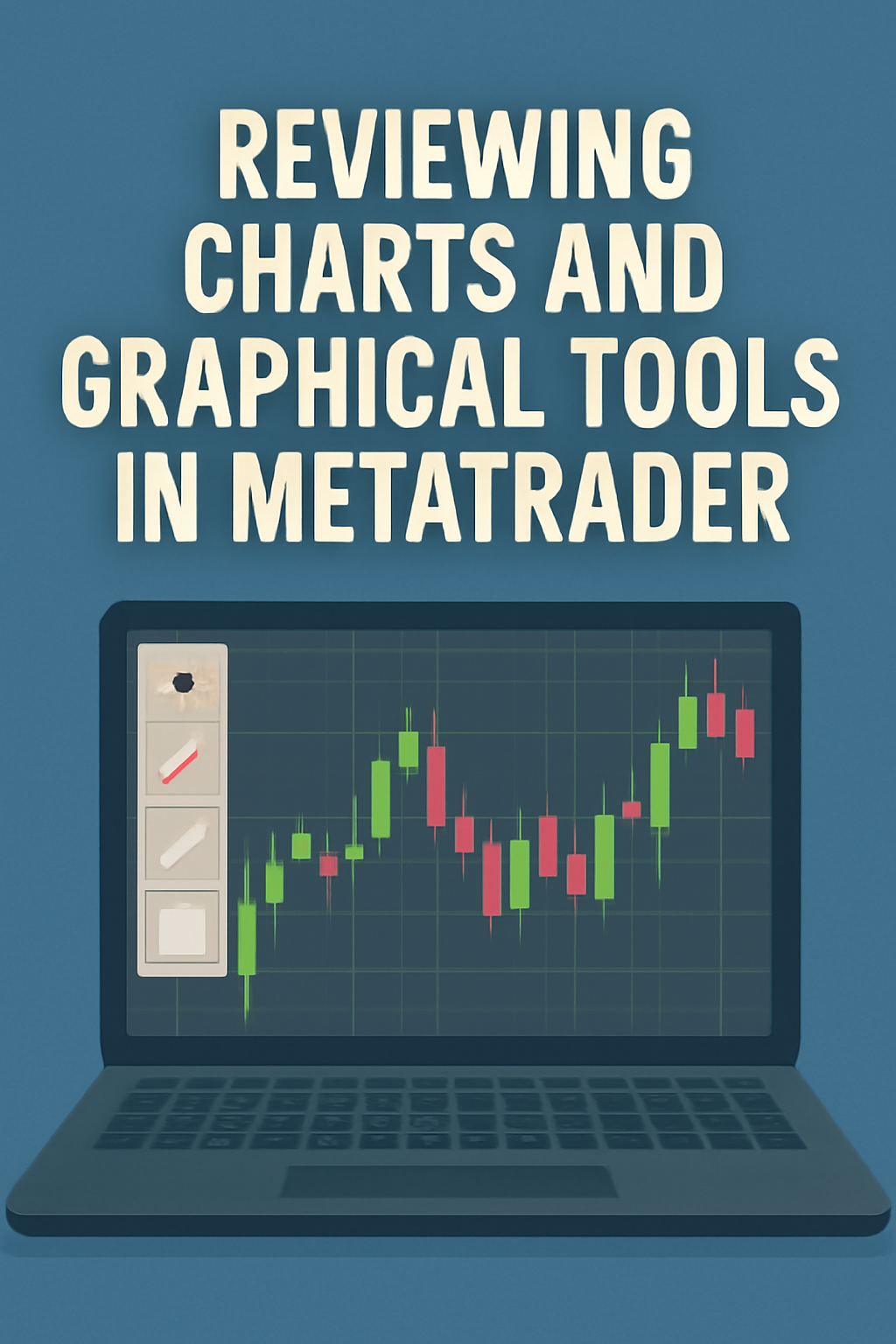


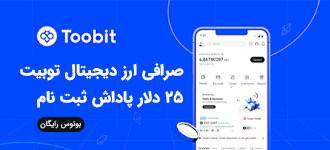



نظرات کاربران